Так же этот способ будет полезен тем, у кого не получается организовать разделение звуковых каналов с помощью задней и передней панели аудио выходов.
- Компьютер со встроенной звуковой картой (или отдельной) имеющей 3 и более выхода типа «тюльпан». С правильно установленными драйверами на звуковую карту.
- Программа «Virtual Audio Cable».
По просу говоря, Первы шаг , вы подключаете разъем от колонок в одно гнездо и разъем от наушников в другое, предварительно перепрограммировав гнезда на вывод звука, это можно сделать воспользовавшись стандартным приложением на дисках с драйверами.
Например если у вас материнская плата: MICRO-STAR INTERNATIONAL CO.,LTD MS-7519, то у вас встроенная звуковая карта 82801J (ICH10) HD Audio Controller (иначе говоря это старая добрая » Realtek HD Audio output «), а к ней поставляется «диспетчер Realtek Audio» которой можно несколько разъемом перепрограммировать под только вывод аудио, или под микрофонный вход.
Разделение аудио идущего на стрим с различных источников звука в OBS Studio.
Второй шаг, Устанавливаете программу «Virtual Audio Cable» (о ней ниже).
Третий шаг, Задаете для нужного приложения виртуальный аудио канал и выводите звук создаваемый этим приложением туда куда нужно, т.е. скажем на наушники выводим приложение ВинАмп, в настройках которого указываем вывод аудио через cable 1, а скажем вывод звука видео-фильма в K-llite player выводим на колонки, опят же предварительно задав в параметрах K-llite player устройство вывода cable 2.
Все очень просто, подробности читаем ниже.
Итак нам поможет так называемая «Virtual Audio Cable»

Год выпуска: 2010
Версия: 4.10
Платформа: Windows XP/2003/Vista/Win7 (32-bit and 64-bit)
Совместимость с Vista/Win7: полная
Системные требования: Минимальные
Язык интерфейса: только английский
Описание : Virtual Audio Cable — виртуальный звуковой кабель (VAC) представляет собой звуковой (Wave) драйвер Windows, создающий в системе два звуковых устройства (порта): Virtual Cable n In и Virtual Cable n Out, где n — номер кабеля начиная с 1. К каждому из портов может быть присоединено любое количество приложений (клиентов); эта возможность в зарубежных документах носит название multi-client feature. Звуковые сигналы, выводимые приложениями в порт Out, смешиваются в единый сигнал, который затем передается всем приложениям, извлекающим звук из порта In. От приложений требуется лишь умение работать со стандартными Wave-устройствами Windows — и ничего больше.
А вот еще интересно:
Вопрос: хочу сделать чтобы из винампа музыка передавалась в скайп собеседнику, подскажите как мне это реализовать?
У меня получилось с Foobar2000.
Шаг 1.
Задаем как минимум два виртуальных кабеля.
Шаг2.
Открываем два раза audiorepeater
ЛЕГКО про РАЗДЕЛЕНИЕ ЗВУКА на стриме! / Voicemeeter теперь не нужен?
— в первом делаем как на картинке1 = микрофон подаем на кабель1
— во втором подаем кабель2 на кабель1.
Шаг3.
В проигрывателе выбираем выход на кабель2.
Шаг4.
В Skype в настройках где микрофон ставим кабель1 = сохранить. Теперь откройте снова настройки и проверьте, идет ли сигнал. Включите проигрыватель и мы должны увидеть как, при регулировке громкости в проигрывателе, меняется показания в Skype где микрофон.

Все! Теперь Ваш собеседник тоже должен слышать Вашу музЫку.
Если Вы сами тоже хотите слушать музыку, то открываете третье окно audiorepeater, где соединяете теперь выход проигрывателя (кабель2) с выходом звуковой карты. Правда при этом в Skype будет «каша», придется на время сеанса не слушать свою музыку.

А вот еще интереснее:
Как можно в Audio Repeater схоронить настройки?
Создаем батник всего с двумя строчками, кидаем его в папку с программой.
Вот содержимое моего start.bat: (чтобы наушники одновременно с SPDIF играли)
Цитата:
start audiorepeater_ks.exe /Input:»Virtual Cable 1″ /Output:»Realtek HDA SPDIF Out» /Autostart
start audiorepeater_ks.exe /Input:»Virtual Cable 1″ /Output:»Realtek HD Audio output» /Autostart
Значения Input/Otput берутся прямо из окошка autorepeater.
Кидаете ярлык в автозагрузку.
Дополнительные ключи есть в хелпе (User manual), поиск по слову autostart
Читайте доки.
Немного усовершенствованная инструкция от omavkome. Чтобы и самому слушать музыку без задержек, при разговоре в Skype?

Шаг 1.
Задаем, как минимум два виртуальных кабеля.
Шаг2.
Открываем три раза audiorepeater
— в первом кабель1 подаем на громкоговорители+головные телефоны,
— во втором подаем кабель1 на кабель2.
— в третьем пода?м микрофон на кабель 2
Шаг3.
В проигрывателе выбираем выход на кабель1.
Шаг4.
В Skype в настройках где микрофон ставим кабель2 = сохранить. Теперь откройте снова настройки и проверьте, идет ли сигнал. Включите проигрыватель и мы должны увидеть как, при регулировке громкости в проигрывателе, меняется показания в Skype где микрофон.
Вс?. И ты и собеседник будете слышать одно и то же. И музыку, и голос.
Спасибо за инструкцию omavkome. Без тебя было бы трудно разобраться.
Вот батник для такой манипуляции:
start audiorepeater_ks.exe /Input:»Virtual Cable 1″ /Output:»Virtual Cable 2″ /Autostart
start audiorepeater_ks.exe /Input:»Virtual Cable 1″ /Output:»Speaker» /Autostart
start audiorepeater_ks.exe /Input:»MuxedIn1″ /Output:»Virtual Cable 2″ /Autostart
(Может не работать правильно на всех машинах)
Бывают глюки. Иногда начинается мешанина.
Решается перезапуском всех окон проги.
Скачать программу Virtual Audio Cable можно где угодно:
Оригинал данного материала размещен на любимом шахматном сайте http://сайт, собирал я его по всему интернету с разных источников, в том числе с ответов, форумов и комментариях. Автор , просьба сохранять авторскую подпись при перепечатке
Если у вашей звуковой карты четыре и более канала, в одно гнездо звуковой карты вставлены колонки, а в другое наушники и вы хотите через наушники послушать музыку из плеера не мешая при этом человеку за компом слушать что-нибудь другое можно проделать следующее:
Для тех у кого Realtek HD Audio можно воспользоваться стандартной программой от драйверов. У кого такого нету или такой вариант не подходит, см. ниже. Её можно настроить так, что в системе появится второе аудио-устройство и, на сколько я понял оно будет выводить звук на переднюю панель на системном блоке(ещё не проверял пока). Причём пока что такую настройку я видел только в драйверах, которые поставляются с материнскими платами ASUS. Та единственная плата не-ASUS которую я видел такую настройку делать не позволяла. Итак:
1. Запускаем Realtek HD Audio Manager, на закладке Mixer(Микшер) под большой «крутилкой» кликаем на кнопочке Multi-Streaming Settings Playback(Инструменты Микшера)(Кнопка с гаечным ключом). В появившемся окне ставим галочку Enable Multi-Streaming Playback(Включить воспроизведение нескольких потоков). После этого в системе можно будет найти два аудио-устройства «Realtek HD Audio output» и «Realtek 2nd HD Audio output». Затем вам нужно обзавестись вторым аудиоплеером, настроить его на вывод звука в устройство «Realtek 2nd HD Audio output» и подключить наушники к передней панели.
Если у вас иной производитель звуковой карты или вам нужно вывести звук более чем на два выхода это можно сделать при помощи программы Virtual Audio Cable:
В панели управления(Control Panel) данной программы создаёте виртуальный кабель с двумя каналами. Если не знаете как настроить кабель просто используйте настройки по умолчанию а там где написано NC задайте 1..2.
Этот кабель в системе будет виден как дополнительное звуковое устройство «Virtual Cable 1» (Убедитесь к стати что в настройках драйвера звуковая карта стоит в режиме 5.1 а не стерео как было у меня, а то подумаете ещё что эта штуковина не работает). Запускаем плеер, рыщем в настройках в поиске используемого аудио устройства, обычно там выбрано устройство «по умолчанию», мы выбираем «Virtual Cable 1».
После этого нажав play вы не услышите в наушниках музыки, это потому что устройство виртуальное и слышать музыку будет только компьютер . Поэтому нам нужно перевести звук из «Virtual Cable 1» на реальную звуковую карту, тут-то как раз можно будет выбрать нужный разъём. Это делается с помощью идущей в комплекте программы «Audio Repeater».
Запускаем, в первом селекторе выбираем «Virtual Cable 1» во втором вашу звуковую карту, Channel Config переключаем со Stereo на Custom, Channels ставим на 2, дальше нужно с галочками разобраться FL и FR это фронтальные каналы, к ним подключены наши колонки, нам нужны BL и BR — то есть задние, с наушниками, отмечаем, нажимаем и если все расчёты верны вы услышите в наушниках звук из вышеупомянутого проигрывателя. Есть один ньюанс.
Поскольку звуковая карта стоит в режиме 5.1 то некоторые проигрыватели(у меня такое случилось с VLC player»ом) автоматически выбирают этот режим, и приходится при каждом запуске переключаться на стерео. Чтобы так не мучиться можно создать два виртуальных кабеля. Virtual Cable 1 выбрать в качестве основного аудио-устройства в панели управления, а второй назначить проигрывателю для наушников(или чего вам угодно). Можно также совместить звук 5.1 и наушники но понадобится карточка 7.1.
Мне эта программа помогла разделить звук между двумя рабочими местами в программе ASTER(делающей из одного компьютера два). Я создал два виртуальных кабеля, выбрал их в качестве аудио-устройств на рабочих местах (в Панели Управления -> Звуки и аудиоустройства). Запустил два аудио репитера, в одном выбрал «Virtual Cable 1» и FR, FL. В другом «Virtual Cable 2» и BR, BL. В Audio Repeater»е нельзя сохранить настройки, но можно создать ярлык который будет запускать его с нужными настройками, а ярлыки можно поместить в автозапуск и вообще забыть что у вас там всё так хитро закручено.
Итак в объекте ярлыков пишем:
«C:Program FilesVirtual Audio Cableaudiorepeater.exe» /Input:»Virtual Cable 1″ /Output:»Envy24 Family Audio (WDM)» /Channels:2 /ChanCfg:custom=3 /AutoStart
«C:Program FilesVirtual Audio Cableaudiorepeater.exe» /Input:»Virtual Cable 2″ /Output:»Envy24 Family Audio (WDM)» /Channels:2 /ChanCfg:custom=30 /AutoStart
(Путь у вас конечно может быть и не такой, в Win7, например папка называется «Program Files(x86)»)
В пункте «окно» выбираем «свёрнутое в значок», затем запихиваем их в автозапуск каждого из рабочих мест.
/Input: (откуда брать звук, (Virtual Cable 1, например))
/Output: (куда его выводить(берётся название вашей звуковой карты как в AudioRepeater»е))
/SamplingRate:
/BitsPerSample:
/Channels: (число каналов = числу галочек(программисты могли бы и автоматом посчиать)
/ChanCfg: (см. ниже)
/BufferMs:
/Buffers:
/Priority:
/WindowName:
/AutoStart(чтобы кнопочка старт нажималась сама)
/CloseInstance:
Число которое нужно писать в ChanCfg:custom получается так:
FL (Front Left) — 1
FR (Front Right) — 2
FC (Front Center) — 4
LF (Low Frequency (Subwoofer) — 8
BL (Back Left) — 10
BR (Back Right) — 20
FLC (Front Left of Center) — 40
FRC (Front Right of Center) — 80
BC (Back Center) — 100
Таким образом
FL + FR = 1 + 2 = 3
BL + BR = 10 + 20 = 30
Ну то есть нужные каналы просуммировать.
P.S. FLC+FRC на самом деле не работает т.к. 80+40 дублируется с 100+20(использую один канал(80)), у кого глюк не знаю.
Не секрет, что звуковые карты, поддерживающие стандарт High Definition Audio, умеют не только определять, к каким гнёздам подключены устройства, но и параллельно воспроизводить/записывать несколько потоков аудио сигнала. Грех не воспользоваться этим функционалом. Ведь в наше время это может существенно повысить уровень комфорта при работе с компьютером.
Допустим, у нас есть динамики, которые подключены к задней панели, и гарнитура, подключённая к передней панели звуковой карты. И мы хотим, чтобы звуки системных событий и проигрывателей воспроизводились через динамики, а звук из Skype шёл через гарнитуру. Какие преимущества нам это даст? При звонке по Скайпу не нужно будет поспешно подключать гарнитуру или отключать динамики, чтобы окружающие не слышали разговор.
Настройка в Windows 7
Для этого нам нужно настроить драйвер звуковой карты для независимой обработки сигналов с передней и задней панелей . Выполните следующие действия:
Нажмите кнопку Пуск и выберите Панель управления :
На панели управления найдите диспетчер вашей звуковой карты. В нашем случае это Диспетчер Realtek HD :

В открывшемся окне Диспетчер Realtek HD нажмите на ссылку Дополнительные настройки устройства :

Выберите режим одновременного воспроизведения двух различных сигналов для устройства воспроизведения. И режим разделения всех входных гнёзд для устройства записи. Нажмите ОК для сохранения настроек:

Теперь нам необходимо настроить звуковую карту так, чтобы все звуки по умолчанию воспроизводились через динамики . Нажмите правой кнопкой мыши по значку регулировки громкости возле системных часов и выберите пункт Устройства воспроизведения :

То же самое окно можно вызвать, зайдя через кнопку Пуск на Панель управления и нажав на ссылку Звук.
В окне Звук на вкладке Воспроизведение , которая будет уже открыта, выделите в списке пункт Динамики и нажмите кнопку По умолчанию (именно саму кнопку, не стрелку справа от неё). Этим действием вы зададите Динамики в качестве приоритетного устройства воспроизведения , т.е. все звуки по умолчанию будут идти именно через динамики. См. картинку:

Теперь выделите в списке пункт Realtek HD Audio 2nd output («вторичный выход», т.е. выход на передней панели) и нажмите стрелку рядом с кнопкой по умолчанию. В выпадающем меню выберите Устройство связи по умолчанию . Тем самым вы указали, что в вашей системе для связи должна использоваться гарнитура:

Должно получиться так, как на картинке ниже:

Теперь, когда устройство воспроизведения по умолчанию задано, нажмите кнопку ОК для закрытия окна Звук .

В окне Настройки выбираем раздел Настройка звука . Здесь в качестве используемого микрофона нам нужно выбрать:
- в качестве активного микрофона: микрофон гарнитуры, подключённый к передней панели — Mic in at front panel (Pink) :

- в качестве динамиков: гарнитуру, подключённую опять же к передней панели — выбираем в списке устройство 2nd output :

- и в качестве устройства для воспроизведения сигнала входящего звонка выбираем динамики.
Примечание. Если хотите, в пункте Звонок можете выбрать и гарнитуру. Но в этом случае вы можете не услышать звонка, если отойдёте от компьютера.
Должно получиться так, как на картинке ниже. Когда всё будет настроено, нажмите Сохранить для применения настроек.

Теперь все звуки (музыка, видео, системные события и звуки из браузера) по умолчанию будут воспроизводиться через динамики, а разговор по Скайпу всегда будет идти через гарнитуру.
Аналогичным образом можно вывести звук из любого приложения на нужное устройство, независимо от того, какое устройство воспроизведения в данный момент выбрано по умолчанию. Например, для ноутбука диджея на дискотеке логичней выбрать по умолчанию вывод звука на гарнитуру, а на колонки вывести только звук из проигрывателя AIMP. В этом случае отдыхающие не услышат через колонки никаких звуков, кроме музыки.
Настройка в Windows XP
Двойной щелчок по иконке Realtek в панели задач, чтобы открыть диспетчер звуковой карты (в нашем случае Диспетчер RealtekHD).
На вкладке Микшер в области настроек воспроизведения нажмите значок Настройки :

Отметьте флажок Включить воспроизведение нескольких потоков .
Нажмите ОК для сохранения параметров:

После этого вы сможете выбрать устройство воспроизведения по умолчанию. Через него будут выводить звук программы, не имеющие настроек звука, а также все приложения, в которых настроен вывод звука на Первичный звуковой драйвер :

Аналогичным способом включается запись нескольких потоков.
Нажмите значок Настройки в области Запись :

Установите флажок Включить запись нескольких потоков .
Источник: nexxdigital.ru
Александра Травкина
При подключении звука от компьютера к телевизору можно существенно расширить его возможности. Будет улучшено качество звучания фильмов и музыки. Используются разные способы, которые имеют плюсы и минусы. Для выбора способа, как разделить звук на телевизор и компьютер, необходимо учитывать возможности и параметры техники. Перед процессом распределения звука нужно убедиться, что в наличие имеются нужные разъемы.
Почти вся современная техника оснащается хотя бы одним из данных типов интерфейсов. Их предназначение заключается в подключении внешних носителей информации, DVD-плееров и иной цифровой техники.
Наиболее распространенными разъемами, которые способны выводить звук компьютера на телевизор, являются следующие:
Настройка Windows 10
После установки программ, в своей Windows 10 откроем Параметры — Система — Вкладка Звук — В правой колонке «Панель управления звуком».

В появившемся окне, во вкладке «Воспроизведение» отключаем Voicemeeter Aux Input (Правой кнопкой мыши — Отключить), во вкладке «Запись» отключаем Voicemeeter Aux Output, так как они нам не нужны. В списке устройств должно получится примерно следующее, но в зависимости от ваших устройств может быть по-другому, главное чтобы устройства VB-Audio были такими:

Во вкладке «Воспроизведение» откройте свойства вашего основного источника звука, в моём случае это «Динамики», во вкладке «Уровни» выставьте громкость на максимум, в дальнейшем регулировка громкости будет происходить через Voicemeeter Banana.
Теперь, всё в той же вкладке «Воспроизведение», нажмите правой кнопкой мыши на Voicemeeter Input и выберете «Использовать по умолчанию», а также «Использовать устройство связи по умолчанию». Если через Voicemeeter планируете настраивать не только источник звука, но и микрофон, во вкладке «Звук» проделайте тоже самое с устройством Voicemeeter Output.

После этого запускаем сам Voicemeeter Banana.
Как разделить звук на 2 потока?
Привет всем, у меня такая просьба о помощи, у меня hdmi то есть все ровно, но не как не могу разделить звук, на 2 потока, отдельно на телике и на наушники, приходиться по умолчанию выбирать одно, варианты то что через проигрыватель не предлагать, так как фильмы смотрят по онлайн. Я купил вторую звуковую карту все ровно, выбираешь что то по умолчанию, и все на этом. Я думал не как не возможно эта сделать, до тех пор пока не столкнулся одной игрухой, которая предлагала выбрать звуковое оборудование, в эта время смотрели сериал, и к удивлению, она разделилась, можете предложить софт или подскажите как эта сделать, я знаю что такой вариант есть разделить звук, ну вот не знаю как))) помогите чем можете, а то уже сколько стараюсь не как не получается, спасибо за внимание.

Как разделить два потока аудио?
Приветствую! Прошу прощения если на форуме уже есть такая тема (ткните носом если есть), но я не.

Как разделить на два потока умножение матрицы?
Составил алгоритм умножения матриц, однако не совсем могу понять, какие задать параметры для.
F1A75-V PRO Как разделить звук?
Не получается разделить выходные гнезда для вывода звука. есть необходимость подключить.
Как звук из потока сохранить в mp3? Bass.dll
Что использовать? bassenc.dll, lame.dll или что? И как сохранить поток в .mp3? В потоке уже есть.
DVI кабель
Вторым по популярности способом, как осуществить подключение звука с компьютера к телевизору, стал вариант с кабелем DVI. Он применяется в случаях, когда нет возможности подключения по интерфейсу HDMI. Разъемы данного вида бывают 3-х видов: комбинированные, аналоговые и цифровые. Не все так просто с передачей звуковой информации через данный разъем.
Здесь все зависит от того, какая в компьютере видеокарта. Не все видеокарты поддерживают возможность воспроизведения звука через выход DVI.
Если Вас интересует не только, как передать звук компа на телевизор, но и видеосигнал, то используется шнур типа DVI-HDMI. Еще для соединения устройств подойдет адаптер DVI-D – HDMI, а потом кабель HDMI-HDMI. Подобную сложную систему подключения используют из-за того, что DVI кабель не всегда может передавать видеосигнал.
К минусам данного способно относится сложный процесс настройки, если проводить сравнение с прошлым вариантом. В начале в телевизионном меню нужно выбрать DVI разъем в виде источника сигнала. ПК и телевизор при этом должны быть соединены.
Windows
Хотя Windows 10, по моему скромному мнению, очень достойный представитель семейства Microsoft, я не нашёл более подобающего способа чем использование триальной утилиты написанной Евгением Музыченко, но вполне себе умеющую выполнять возложенный на неё функционал. Пусть не так легко и просто как это делается в Linux, но всё же. Эта утилита называется Virtual Audio Cable, скачать её можно здесь. Те у кого нет денег и совести могут найти её бесплатно по названию на rutracker.
Будем считать, что вы уже украли купили приложение и установили его на компьютер, переходим в меню Пуск > Все программы > Virtual Audio Cable > Audio Repeater (MME)
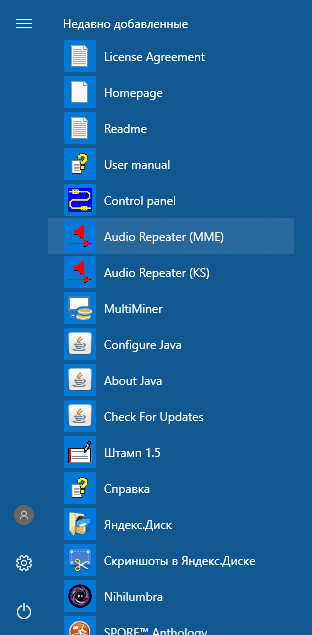
В поле «wave in» выбираем «Line1 (Virtual Audio Cable)»
В поле «wave out» выбираем одно из устройств, на которое хотим подать звук. На картинке ниже я выбрал телевизор.
В поле приоритет ставим Realtime, что бы исключить задержки звука.
Нажимаем «Start», и слышим звук из выбранного устройства.
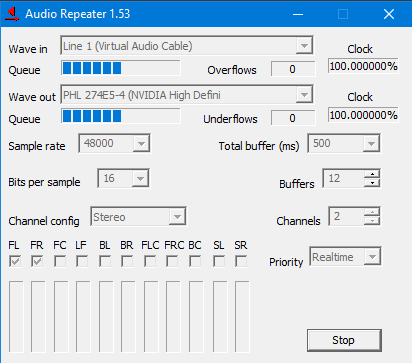
Сворачиваем окошко и запускаем ещё один экземпляр «Audio Repeater (MME)», в котором повторяем процедуру, только в качестве Wave out выбираем другое выходное устройство, в моём случае это hdmi монитора.
Недостаток этого способа в том, что каждый раз при включении компьютера нужно будет провести ритуал по включению репитера.
Настройка в Windows 7
Для этого нам нужно настроить драйвер звуковой карты для независимой обработки сигналов с передней и задней панелей . Выполните следующие действия:
Нажмите кнопку Пуск и выберите Панель управления :
На панели управления найдите диспетчер вашей звуковой карты. В нашем случае это Диспетчер Realtek HD :

В открывшемся окне Диспетчер Realtek HD нажмите на ссылку Дополнительные настройки устройства :

Выберите режим одновременного воспроизведения двух различных сигналов для устройства воспроизведения. И режим разделения всех входных гнёзд для устройства записи. Нажмите ОК для сохранения настроек:

Теперь нам необходимо настроить звуковую карту так, чтобы все звуки по умолчанию воспроизводились через динамики . Нажмите правой кнопкой мыши по значку регулировки громкости возле системных часов и выберите пункт Устройства воспроизведения :

То же самое окно можно вызвать, зайдя через кнопку Пуск на Панель управления и нажав на ссылку Звук.
В окне Звук на вкладке Воспроизведение , которая будет уже открыта, выделите в списке пункт Динамики и нажмите кнопку По умолчанию (именно саму кнопку, не стрелку справа от неё). Этим действием вы зададите Динамики в качестве приоритетного устройства воспроизведения , т.е. все звуки по умолчанию будут идти именно через динамики. См. картинку:

Теперь выделите в списке пункт Realtek HD Audio 2nd output («вторичный выход», т.е. выход на передней панели) и нажмите стрелку рядом с кнопкой по умолчанию. В выпадающем меню выберите Устройство связи по умолчанию . Тем самым вы указали, что в вашей системе для связи должна использоваться гарнитура:

Должно получиться так, как на картинке ниже:

Теперь, когда устройство воспроизведения по умолчанию задано, нажмите кнопку ОК для закрытия окна Звук .

В окне Настройки выбираем раздел Настройка звука . Здесь в качестве используемого микрофона нам нужно выбрать:
- в качестве активного микрофона: микрофон гарнитуры, подключённый к передней панели — Mic in at front panel (Pink) :

- в качестве динамиков: гарнитуру, подключённую опять же к передней панели — выбираем в списке устройство 2nd output :

- и в качестве устройства для воспроизведения сигнала входящего звонка выбираем динамики.
Примечание. Если хотите, в пункте Звонок можете выбрать и гарнитуру. Но в этом случае вы можете не услышать звонка, если отойдёте от компьютера.
Должно получиться так, как на картинке ниже. Когда всё будет настроено, нажмите Сохранить для применения настроек.

Теперь все звуки (музыка, видео, системные события и звуки из браузера) по умолчанию будут воспроизводиться через динамики, а разговор по Скайпу всегда будет идти через гарнитуру.
Аналогичным образом можно вывести звук из любого приложения на нужное устройство, независимо от того, какое устройство воспроизведения в данный момент выбрано по умолчанию. Например, для ноутбука диджея на дискотеке логичней выбрать по умолчанию вывод звука на гарнитуру, а на колонки вывести только звук из проигрывателя AIMP. В этом случае отдыхающие не услышат через колонки никаких звуков, кроме музыки.
SofTeh-Nastroy.ru
Рекомендации относительно того,как разделить звук на несколько потоков редко используется, но все таки я решил написать об этом потому что мне однажды очень было нужно. При поиске по интернету я нашел как включить воспроизведение нескольких потоков, но как конкретно пользоваться потоками не нашел, так что решение нашел сам, и если вы читайте эту статью значит это то что вам нужно.
Во-первых не все аудио карты поддерживают воспроизведение нескольких потоков, в таких случаях без двух аудио карт вам не обойтись (в конце будет рассмотрен и этот вариант). Во-вторых, даже если карта поддерживает такой поток это не значит что все три выхода на задней панели воспроизводят отдельные три потока. Да можно вместо входов микрофона и линейного входа в настройках аудио карты поменять на аудио выходы, но это будет лишь звук 5.1.

Пример будем делать на звуковой карте Realtek High Definition Audio. Двухканальный режим: Режим 5.1, шести канальный звук.

А вот разделить звук на больше потоков на компьютере должна быть подключена передняя аудио панель(F_AUDIO). Чтобы включить, входим в настройки воспроизведения и ставим галочку(включить воспроизведение нескольких потоков).

После этого все звуки будут воспроизводится только задней панелью, передняя панель автоматически переходит как второе аудио устройства, и без предварительной настройки аудио/видео проигрывателей звук не появится. Рассмотрим пример двух наиболее известных программ, Winamp и VLC.
Входим в настройки Винампа:
Winamp/Сервис/Параметры/Подключаемые модули/Вывод/ мышкой выделяем (Вывод DirectSound) и нажимаем Настройка. В меню Устройства, первый ряд, выбираем устройства которое содержит в названии (2dn), в нашем случае будет Realtek HD Audio 2nd output. После нажатие на ОК перезагрузите плеер.
VLC/Инструменты/Настройки/Аудио/ВыводУстройства, выбираем опять устройства (2dn), как в винампе, и не забываем перезагрузить плеер.
А по поводу двух аудио карт, при настройке плееров в место устройства которое содержит (2dn) будет название аудио карт, например у нас есть одно карта (Realtek HD Audio output) а другая (Creative Labs Sound Blaster).
Вот и все, теперь вы можете смотреть фильм и слушать музыку одновременно, не смешивая один звук с другим.
Если вам что то не понятно, или есть вопросы, пишите в комментарии этой темы, или пишите мне на e-mail. Буду рад вам помочь.
Поделитесь своими друзьями:Пригласите меня в друзья:
Как быстро переключиться между аудиоустройствами
Конечно же, чтобы каждый раз не обращаться к системе персонального компьютера, были разработаны специальные утилиты. Их скачивание обеспечивает пользователя переходить с наушников на колонки при помощи одного клика. Таким образом, ниже представлены следующие действия, что наверняка помогут даже начинающему мастеру добиться результата:
- Сама программа имеет наименование «DefSound» и не занимает много места. Что касается её главных преимуществ, так это отсутствие в необходимости установки, а также предоставление возможности переключатся после запуска из трея. Итак, чтобы её заполучить, надо обратиться к официальному сайту и там же скачать архив.
- После чего можно его распаковывать.
СПРАВКА. Если их будет два, то лучше использовать тот, что соответствует количеству бит в ОС.
- Далее можно создать специальную папку под любым названием. После этого она будет для вас доступна в меню через «пуск». В неё нужно вставить те самые ссылки, что были предварительно скачены.
- Следующим действием следует кликнуть один раз правой кнопкой мыши и открыть раздел «свойства». Теперь надо зайти в «ярлык» и выбрать строку «объект». Там же вы увидите такую последовательность, как «путь до файла — номер устройства — функция». Говоря о втором параметре, следует упомянуть, что это его порядковый номер. Что касаемо третьего, так он выбирается по умолчанию.
- Подходя к завершению, стоит указать горячие клавиши, которыми вы будете пользоваться в дальнейшем. Для этого надо применить характеристику «быстрый вызов».
- В конце нужно всего лишь отметить «ок» для сохранения изменений.
Таким образом, при нажатии определённой комбинации кнопок, вы сможете переключать оборудование по желанию.

Разные источники звука
Для того чтобы в наушниках и колонках воспроизводились разные звуки, понадобится другое приложение — Auduo Router. Он напоминает стандартный микшер системы Windows, но имеет значительно большее количество полезных функций.
По ссылке для скачивания вы найдёте два варианта программы. Выбрав подходящий, можно приступать к работе. Никакой установки здесь не понадобиться, поэтому необходимо сразу же скопировать полученные файлы в созданную заранее папку.
Затем нужно запустить софт, и на экране появятся все подключённые устройства и программы.
ВАЖНО. Для того чтобы в системе появилось то или иное приложение, необходимо его запустить. Это может быть плеер для проигрывания видео или файл из браузера — в любом случае сначала включите его.
Затем нажмите на прямоугольник под нужной программой и кликните Route. Выбираем устройство, с помощью которого планируется проигрывать дорожку. То же самое нужно проделать со второй программой или браузером.
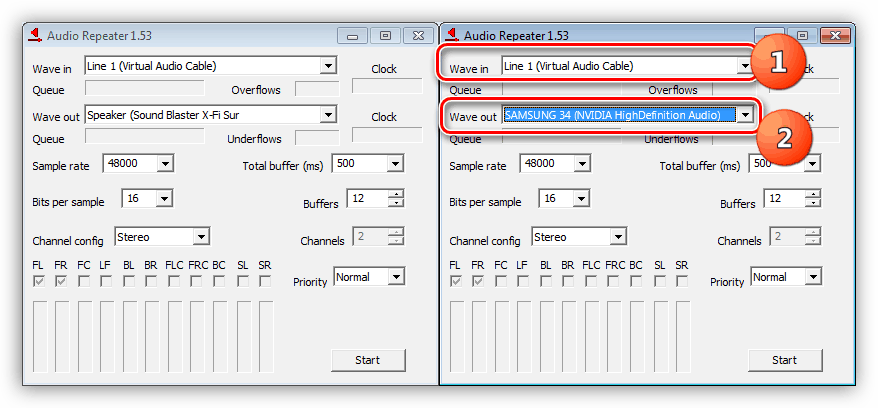
Вот так вот просто можно добиться невероятного, как казалось ещё совсем недавно, результата — использовать одновременно не только наушники или только колонки, но и всё это вместе. Установка нужных приложений не потребует наличия ни специальных навыков, ни опыта — с ней справится любой пользователь ПК.
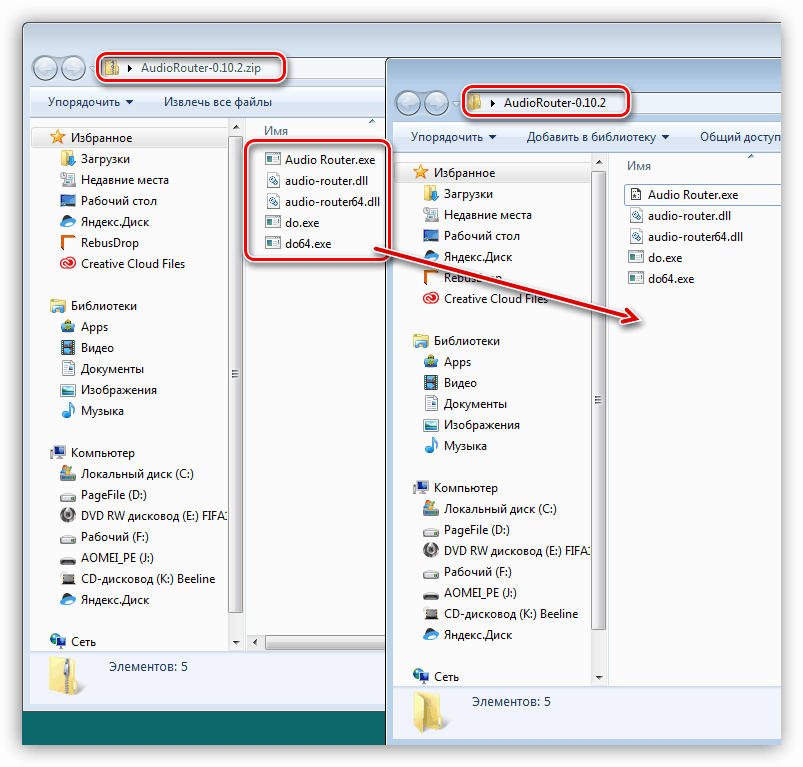
После этого вы сможете наслаждаться фильмами или музыкой, не отвлекая окружающих или, наоборот, делая это вместе с ними, используя сразу несколько аксессуаров для компьютера.
Источник: fobosworld.ru
Разделение звука при одной звуковой карте уже доступно
Если вы ищите софт для разделения аудио канал, если это можно так назвать, вообще суть данного софта заключается в том, что я могу прослушивать через наушники (например) один трек, а в динамиках у меня будет играть совсем другой и они не будут накладываться друг на друга, пред прослушивание вообщем через наушники.
Если вы задаетесь следующими вопросами:
Как сделать таким образом, чтобы через фронтальный AUX выход транслировался один звук (допустим winamp, идущий на наушники), а через задний выход другой — звук компьютерной игры? Звук встроен в материнскую плату. Существует ли подобный софт?
Как сделать таким образом, чтобы через фронтальный AUX выход транслировался один звук (допустим winamp, идущий на наушники), а через задний выход другой — звук компьютерной игры? Звук встроен в материнскую плату. Существует ли подобный софт?
Есть ли возможность на одной (1) звуковой карте с поддержкой 5.1 разделить звук на независимые каналы? Чтоб например в наушниках был слышен Winamp а в колонках (простых 2.1) звук из Media Player. Есть ли вообще такая возможность?
Играет, например, WinAmp и звук выходит на колонки. Скажите, что нужно для того, чтобы подключить наушники и работать с какой-нибудь программой для звука через них, но при этом работающий WinAmp не было слышно в наушники и наоборот.
Отдельная звуковая карта ?
У меня подключено 2 монитора,можно ли разделить звук,например,что бы на первом мониторе я мог слушать музыку или играть в игры в наушниках,а на втором мониторе ребенок мог смотреть мультики через колонки ,при этом не мешая друг другу?у меня 2 звуковые карты,одна интегрированная,2-я -6 канальная M-CMI 8738-6 CH.
Можно ли разделить звук на компьютере так, чтобы в одних колонках играла одна музыка, а в других другая.
Отвечаю, в двух словах: все это можно осуществить. И для этого не нужна вторая звуковая карта. Внимательно читаем ниже и применяем на практике.
Итак, что вы тут узнаете:
- Соединение нескольких звуковых программ в цепочку так, что каждая очередная программа получает звук непосредственно от предыдущей, без каких-либо промежуточных устройств или операций.
- Передача цифрового звука в неизменном виде, без какой-либо потери качества звучания.
- Сохранение в неизменном цифровом виде звукового сигнала, созданного программами, позволяющими только проигрывать сигнал в реальном времени на звуковой адаптер.
- Смешивание звуковых сигналов от различных программ, подсоединенных к одному концу кабеля.
- Размножение звукового сигнала, передаваемого по кабелю, для передачи нескольким программам одновременно.
Так же этот способ будет полезен тем, у кого не получается организовать разделение звуковых каналов с помощью задней и передней панели аудио выходов.

- Компьютер со встроенной звуковой картой (или отдельной) имеющей 3 и более выхода типа «тюльпан». С правильно установленными драйверами на звуковую карту.
- Программа «Virtual Audio Cable».
По просу говоря, Первы шаг , вы подключаете разъем от колонок в одно гнездо и разъем от наушников в другое, предварительно перепрограммировав гнезда на вывод звука, это можно сделать воспользовавшись стандартным приложением на дисках с драйверами.
Например если у вас материнская плата: MICRO-STAR INTERNATIONAL CO.,LTD MS-7519, то у вас встроенная звуковая карта 82801J (ICH10) HD Audio Controller (иначе говоря это старая добрая » Realtek HD Audio output » ), а к ней поставляется «диспетчер Realtek Audio» которой можно несколько разъемом перепрограммировать под только вывод аудио, или под микрофонный вход.
Второй шаг, Устанавливаете программу «Virtual Audio Cable» (о ней ниже).
Третий шаг, Задаете для нужного приложения виртуальный аудио канал и выводите звук создаваемый этим приложением туда куда нужно, т.е. скажем на наушники выводим приложение ВинАмп, в настройках которого указываем вывод аудио через cable 1, а скажем вывод звука видео-фильма в K-llite player выводим на колонки, опят же предварительно задав в параметрах K-llite player устройство вывода cable 2.
Все очень просто, подробности читаем ниже.
Итак нам поможет так называемая «Virtual Audio Cable»

Год выпуска: 2010
Версия: 4.10
Платформа: Windows XP/2003/Vista/Win7 (32-bit and 64-bit)
Совместимость с Vista/Win7: полная
Системные требования: Минимальные
Язык интерфейса: только английский
Описание: Virtual Audio Cable — виртуальный звуковой кабель (VAC) представляет собой звуковой (Wave) драйвер Windows, создающий в системе два звуковых устройства (порта): Virtual Cable n In и Virtual Cable n Out, где n — номер кабеля начиная с 1. К каждому из портов может быть присоединено любое количество приложений (клиентов); эта возможность в зарубежных документах носит название multi-client feature. Звуковые сигналы, выводимые приложениями в порт Out, смешиваются в единый сигнал, который затем передается всем приложениям, извлекающим звук из порта In. От приложений требуется лишь умение работать со стандартными Wave-устройствами Windows — и ничего больше.
А вот еще интересно:
Вопрос: хочу сделать чтобы из винампа музыка передавалась в скайп собеседнику, подскажите как мне это реализовать?
Ответ:
У меня получилось с Foobar2000.
Шаг 1.
Задаем как минимум два виртуальных кабеля.
Шаг2.
Открываем два раза audiorepeater
— в первом делаем как на картинке1 = микрофон подаем на кабель1
— во втором подаем кабель2 на кабель1.
Шаг3.
В проигрывателе выбираем выход на кабель2.
Шаг4.
В Skype в настройках где микрофон ставим кабель1 = сохранить. Теперь откройте снова настройки и проверьте, идет ли сигнал. Включите проигрыватель и мы должны увидеть как, при регулировке громкости в проигрывателе, меняется показания в Skype где микрофон.

Все! Теперь Ваш собеседник тоже должен слышать Вашу музЫку.
Если Вы сами тоже хотите слушать музыку, то открываете третье окно audiorepeater, где соединяете теперь выход проигрывателя (кабель2) с выходом звуковой карты. Правда при этом в Skype будет «каша», придется на время сеанса не слушать свою музыку.

А вот еще интереснее:
Как можно в Audio Repeater схоронить настройки?
Создаем батник всего с двумя строчками, кидаем его в папку с программой.
Вот содержимое моего start.bat: (чтобы наушники одновременно с SPDIF играли)
Цитата:
start audiorepeater_ks.exe /Input:»Virtual Cable 1″ /Output:»Realtek HDA SPDIF Out» /Autostart
start audiorepeater_ks.exe /Input:»Virtual Cable 1″ /Output:»Realtek HD Audio output» /Autostart
Значения Input/Otput берутся прямо из окошка autorepeater.
Кидаете ярлык в автозагрузку.
Дополнительные ключи есть в хелпе (User manual), поиск по слову autostart
Читайте доки.
И еще:
Немного усовершенствованная инструкция от omavkome. Чтобы и самому слушать музыку без задержек, при разговоре в Skype?

Шаг 1.
Задаем, как минимум два виртуальных кабеля.
Шаг2.
Открываем три раза audiorepeater
— в первом кабель1 подаем на громкоговорители+головные телефоны,
— во втором подаем кабель1 на кабель2.
— в третьем пода?м микрофон на кабель 2
Шаг3.
В проигрывателе выбираем выход на кабель1.
Шаг4.
В Skype в настройках где микрофон ставим кабель2 = сохранить. Теперь откройте снова настройки и проверьте, идет ли сигнал. Включите проигрыватель и мы должны увидеть как, при регулировке громкости в проигрывателе, меняется показания в Skype где микрофон.
Вс?. И ты и собеседник будете слышать одно и то же. И музыку, и голос.
Спасибо за инструкцию omavkome. Без тебя было бы трудно разобраться.
Вот батник для такой манипуляции:
start audiorepeater_ks.exe /Input:»Virtual Cable 1″ /Output:»Virtual Cable 2″ /Autostart
start audiorepeater_ks.exe /Input:»Virtual Cable 1″ /Output:»Speaker» /Autostart
start audiorepeater_ks.exe /Input:»MuxedIn1″ /Output:»Virtual Cable 2″ /Autostart
(Может не работать правильно на всех машинах)
Бывают глюки. Иногда начинается мешанина.
Решается перезапуском всех окон проги.
Скачать программу Virtual Audio Cable можно где угодно :
Источник: chess-portal.net